veket系统简单安装方法与(修正增补)

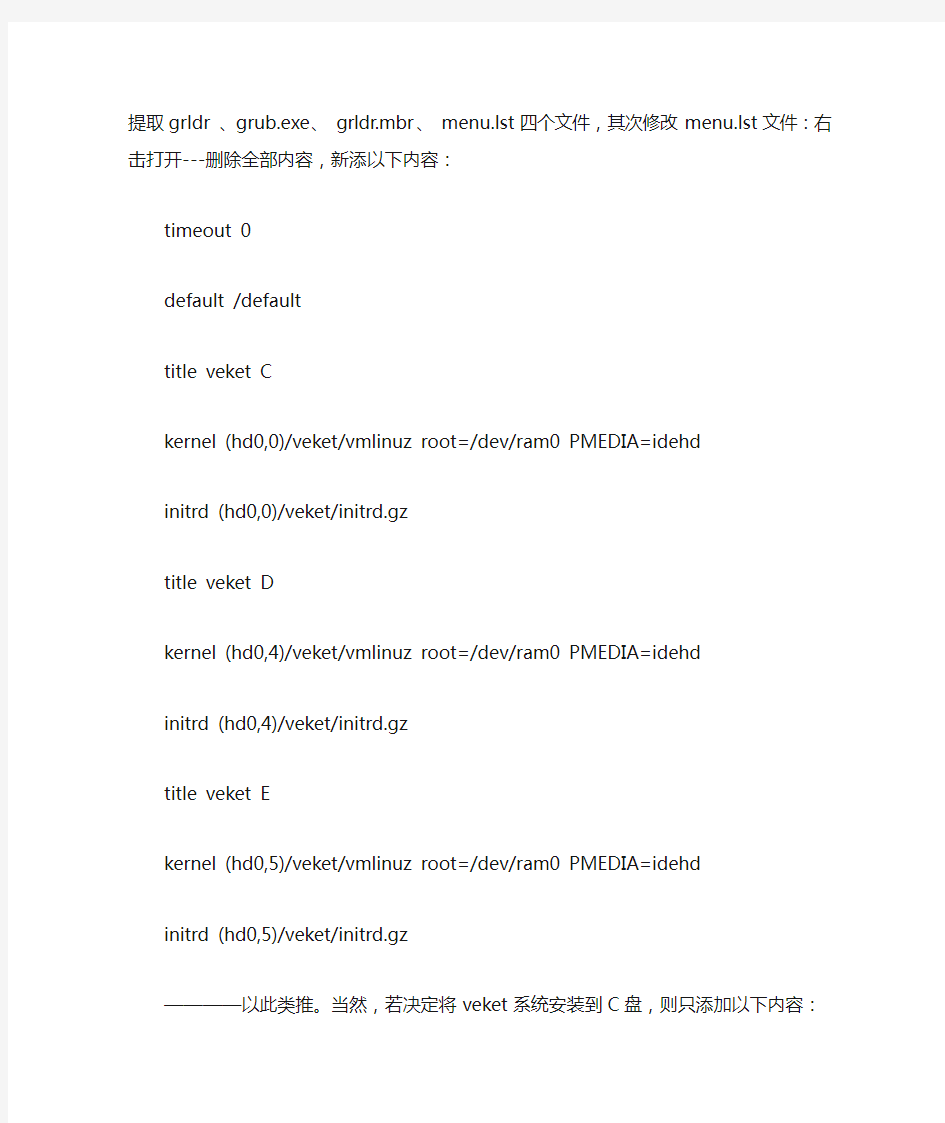
前言:2010年12月上旬,偶然的机会发现V eket系统,用后感觉系统运行稳重、网页流畅,且桌面美观大气,于是挑灯夜读,苦习系统的安装方法、文件架构、集成软件应用等,一时冲动,呵成《veket系统简单安装方法与使用技巧》挂在论坛上,现对原文误导之处作些许修正或新增技巧撰文以分享。
Linux 是开源系统,集成许多适用的应用软件,系统做好即可使用。不像win系统
装完后寻找适用软件,遇共享版还得淘破解、觅注册码,最关键的一不小心中木马、系统崩溃还得重装。
V eket---美好的事物都应该是简单的!V eket的内核为Linux,系统在内存中运行,故不损伤硬盘。下面讲该系统的简单安装方法与使用技巧:
一、安装方法
veket的U盘、移动硬盘安装,做成百用随身系统,或者在win下做成双系统,网上有许多教程。但如何在裸机、空白硬盘上做成V eket独立系统,其教程方法新手难以理解、也不易操作。经过实践,用启动U盘在PE系统下实现裸机、空白硬盘上做成V eket独立系统的方法更简单。
1、准备工作:启动U盘1个,lucky8k-veket 3.78镜像1个,grub引导文件4个,boot.ini 启动文件1个(附:制作方法)。
(1)、grub引导文件制作方法:从网上下载grub4dos 0.4.4软件,首先将其解压后提取grldr 、grub.exe、grldr.mbr、menu.lst四个文件,其次修改menu.lst文件:右击打开---删除全部内容,新添以下内容:
timeout 0
default /default
title veket C
kernel (hd0,0)/veket/vmlinuz root=/dev/ram0 PMEDIA=idehd
initrd (hd0,0)/veket/initrd.gz
title veket D
kernel (hd0,4)/veket/vmlinuz root=/dev/ram0 PMEDIA=idehd
initrd (hd0,4)/veket/initrd.gz
title veket E
kernel (hd0,5)/veket/vmlinuz root=/dev/ram0 PMEDIA=idehd
initrd (hd0,5)/veket/initrd.gz
————以此类推。当然,若决定将veket系统安装到C盘,则只添加以下内容:
title veket C
kernel (hd0,0)/veket/vmlinuz root=/dev/ram0 PMEDIA=idehd
initrd (hd0,0)/veket/initrd.gz
其它不需要添加。
menu.lst文件,如下图:
(2)、boot.ini启动文件制作方法:在wint系统下用记事本新建一个文本文件,boot.ini 内容是:
[boot loader]
timeout=5
default=C:\GRLDR
[operating systems]
C:\GRLDR="V eket"
上述内容写好后另存为boot.ini 即可。
boot.ini ,如下图:
2、启动U盘进入PE系统后,首先,用PE系统集成的分区工具进行硬盘分区,C盘aft32或ntfs 格式均可;其次,将grub的4个引导文件和1个boot.ini启动文件复制到C盘根目
录下;最后,在C盘根目录上新建veket文件夹,用虚拟光驱或7z 解压缩工具将lucky8k-V eket3.78 镜像提取到veket文件夹内,重启电脑进入V eket系统安装。
二、系统使用技巧
1、系统集成火狐浏览器,修改火狐浏览器主页的设置方法:点击网页“编辑”---“首选项”---“浏览器”---“主页”---直接添加自己喜爱的网页地址。
2、系统新增应用软件只需要pet、deb安装包,pet安装包可直接安装。deb安装包需要在
下载时设置为“打开”,其软件下载完毕即可自动安装。
3、系统下载软件:首先,推荐eMule 0.5a 电驴,因为系统的pet安装包大部分需要eMule 下载。eMule安装后更新其服务器地址:
http://ed2k.im/server.met
同时,将下载的临时、正式文件都放在veket系统外:挂载硬盘(sda5、sda6、sda7均可),在“选项”—“目录”—设置下载文件夹(Z:/mnt/sda7/dowloda/)、临时文件夹(Z:/mnt/sda7/dowloda/temp/)。
其次,迅雷是国人用的较多的下载工具,veket系统使用迅雷下载设置是比较复杂的:一是Firefox火狐浏览器与迅雷不能直接下载连接,需要将下载地址手动复制到迅雷;二是受2fs 空间限制,下载大于2fs空闲空间的软件时,需要特别设置迅雷下载文件夹。这里讲讲将迅雷下载文件夹设置到veket系统以外硬盘的技巧:
第一步把整个分区挂载到某个目录,命令格式:mount -t type dev ,dirtype是分区格式(例如ntfs),dev就是分区设备(例如/dev/sda7),dir就是你的目录路径(例如/root/veket)。即在终端上输入:#mount -t ntfs /dev/sda7 /root/veket—回车再输入一次:#mount -t ntfs /dev/sda7 /root/veket回车,sda7分区即挂载到veket系统的
veket文件夹内。
分区挂载目录终端命令图样:
分区挂载目录图样:
第二步在veket系统“实用工具”--“实用工具大全”里右击“wine配置”—点“驱动器”—点“添加”F(路径/mnt/sda7)。
点击驱动器设置F硬盘、路径图样:
第三步安装迅雷thunder- 5.89 v5r.pet 软件,网盘下载地址:
https://www.360docs.net/doc/8b4820435.html,/files/a5f ... -b006-0015c55db73d/
安装好迅雷后--打开ROX文件管理器—打开隐藏—找到. wine/Dosdevices/f,将…f?文件复制到.wine-thunder/Dosdevices 文件夹内。
ROX文件管理器/root图样:
打开/root/.wine/dosdevices图样:
/root/.wine/Dosdevices/下的图标:
/root/.wine-thunder文件夹图样:
/root/.wine-thunder/Dosdevices/图样:
第四步打开迅雷--工具--配置--类别/目录--浏览--我的电脑--F— Dowload。
再其次,调整火狐浏览器扩展的下载工具的临时文件夹--编辑--首先项--管理附加组件--扩展--DownThemAll(首先)--高级—文件—临时文件(使用指定目录/root/veket/)。
4、文件删除:用Thunar文件管理器删除小于2fs空闲空间的文件,删除的文件将进入垃圾箱,若错误操作还可恢复,但删除大于2fs空闲空间的文件,则无法删除。欲删除大于2fs 空闲空间的文件,应改用ROX文件管理器,操作技巧:首先将将要删除的文件剪切到/mnt/sda7分区;其次打开ROX文件管理器—打开/root/veket文件夹;三是用“#mount -t ntfs /dev/sda7 /root/veket”分区挂载目录,在veket目录中删除文件。
5、实用扩展:火狐浏览器linux系统桌面图标插件地址:
https://www.360docs.net/doc/8b4820435.html,/tran ... https://www.360docs.net/doc/8b4820435.html,/
安装prism for Firefox 1.0b3扩展后,可以将网页内自己喜欢、实用的网址直接连接到桌面:工具—convert Website to APPlication—name(输入网址名称,例如中国象棋)—勾选Desktop—确定。附几款实用网地址:
(1)、亦歌Linux桌面版地址:
https://www.360docs.net/doc/8b4820435.html,/app.php?id=1g1glinux
(2)、中国象棋网页版地址:
https://www.360docs.net/doc/8b4820435.html,/userapp.php?id=100130
(3)、在线翻译地址:
https://www.360docs.net/doc/8b4820435.html,/
6、系统备份:系统新增自己需要的应用软件后在第一次重启或关机时,将自动生成2fs文件。备份2fs文件:在V eket系统安装盘V eket文件夹中复制qrkysave.2fs(一般设置2fs为1G)到U盘、移动硬盘或系统安装盘以外的任意硬盘。如果备份在系统安装盘以外的任意硬盘,则需放放在双文件夹内,以免V eket系统启动时出现双选择。当系统因自己操作不当、V eket系统文件不慎删掉时,可以直接挂载存放备份2 fs的硬盘,将备份的2 fs复制到veket文件夹内,替换veket文件夹内原有的2 fs 。当系统无法启动时,进入U盘PE 系统,删除V eket文件夹中2fs,再复制备份的2fs。
最后,推荐两款必备应用软件:一是linux下系统垃圾清理软件BleachBit。下载地址:https://www.360docs.net/doc/8b4820435.html,/link.php下载方法:右击“Download now”---选择“linux”----选择“ubuntu 10.10”,该软件是deb安装包。二是linux 下avast杀毒软件。百度搜“avast4work station-1.3.0”,该软件解压后放入系统任意文件夹、免安装,直接运行“bin”文件夹下的“avastgui”。
我的Lucky8k-veket3.78系统桌面图:
新手必看:Win10正式版安装方法大全
新手必看:Win10正式版安装方法大全 Win10 OEM正式版下载已经泄露,IT之家为新手朋友们汇总一下常用的几个Win10系统安装方法,大家可根据每个方法的特点选择最适合自己的方法。一般来说,目前流行的Windows10全新纯净安装方法分为U盘安装、硬盘安装两种方式,适用于Windows XP/Vista,以及无正版授权的Win7/Win8.1用户,或者是想体验“原汁原味”Win10系统的用户。另外,正版Windows7/Windows 8.1用户可通过升级安装的方式免费使用Win10。如果你现在对Win10还不够放心,也可通过安装Win7/Win10,或者Win8.1/Win10双系统的方式来同时使用两个系统。 一、全新安装Win10(单系统或双系统) 如上所述,使用硬盘安装或U盘安装这两个方法可适用于大多数情况,可安装单系统或双系统,32位或64位,安装多系统后自动生成系统选择菜单。其中硬盘安装不需要借助其他辅助工具,只要你的电脑有一个可以正常启动的Windows操作系统即可,U盘安装则需要闪存盘(U盘)的辅助;注意,如果你想要在UEFI下安装Win10,请选择U盘启动安装法。 对于想安装双/多系统的用户来说,还有一个更简单的方法,不过这要求当前系统和要安装的Win10系统是同一体系结构(例如,只能在32位XP/Vista/Win7/Win8.1系统下安装32位Win10,64位亦然),具体操作方法如下: 下载镜像后,打开ISO镜像。Win8/Win8.1中直接双击即可,Win7中可用软媒魔方的虚拟光驱(点击下载)加载,如下图所示
▲在软媒魔方首页右下角点击“应用大全”,然后找到“虚拟光驱”
史上最完美Win7与XP双系统安装方法
史上最完美Win7与XP双系统安装方法 小菜在Win7刚出测试版的时候就去微软官方申请了一个免费SN体验了,的确让人爱不释手,我便深深爱上了它(抒情一下,其实小菜以前上学的时候作文一直都很差!呵呵),但是XP一直也伴随我这么多年,对它还是依依不舍(小菜绝对不是一个喜新厌旧的人哦!),所以从那时起我就一直在追寻一种让Win7与XP双系统完美同存的方法。经过几个月的学习与研究(小菜是一名医生,因为平时工作太忙,所以研究电脑的时间都是小菜拼命挤出来的哦,不容易啊!),今天终于实现了,在这里与大家一起分享。 我是把Win7和XP都放在主分区里的,Win7放第一个主分区,分配25G空间,W inXP放第二个主分区,分配10G空间(注:主分区不隐藏)。 Win7下的硬盘分区显示:
WinXP下的硬盘分区显示:
在实现双系统时,最主要的问题存在于 WinXP作为活动分区时,可以引导W in7,可是Win7在非活动分区里时处于非激活状态,所以我们只有把Win7作为活动分区,这时如何解决从Win7引导非活动分区里的XP是成功的关键。 我想在两个主分区里分别装上两个系统的方法大家都应该会,Win7激活的方法论坛也有很多,这里就不多说了。(如果有需要我帮助的可以直接给我留言,我会尽我所能去帮忙解决) 装好系统后,把两个系统设为活动分区时,都可以各自引导,但是我们怎么样从Win7下引导XP呢。这里我们可以用VistaBootPRO_3.3.0或Win7优化大师(网上均可下到),我这里详细讲一下用Win7优化大师怎么去实现。 第一步:起动Win7优化大师,选择系统设置的启动设置,然后选择多系统选择选项卡。
各种插件软件安装方法
各种插件软件安装方法 Thinkinetic Pulldownit Pro v2.1 For Maya (PDI破碎) 1.解压压缩包,双击打开Pulldownit_Pro_v 2.1_For_Maya_2010-2013_Win64bit.rar 里面提供了Maya2010-2013,四种安装版本,在这我选择了2012版本安装。 2.Ctrl+C复制Pdi_Pro_2.1_Maya2012x64文件夹,找到hxsd-我的文档-maya-2012x64 这个文件夹。把Pdi_Pro_2.1_Maya2012x64文件夹Ctrl+V粘贴在这里。 3.双击打开Pdi_Pro_2.1_Maya2012x64文件夹,找到pdiMaya文本,双击打开, 修改路径+ Thinkinetic 2.0 C:\Users\hxsd\Documents\maya\2012-x64\Pdi_Pro_2.1_Maya2012x64 并保存关闭。 4.此时在复制一份刚刚保存好的pdiMaya,并在maya根目录(C:\Users\hxsd\Documents\maya)下 新建文件夹modules,打开modules把pdiMaya放在里面。 5.重新打开Maya加载插件 blastcode1.7_for_maya2009_2011_64bit (只能在11以前版本使用的NURBS破碎) 1.找到插件所在文件夹,双击BlastCodeInstall_Trial17x64 2.一路欢脱的点击next,agree等,就能完成安装 3.重新打开Maya2009,就能在菜单栏里找到“Blast Code”菜单. 4.enjoy it! 3delight-10.0.4-setup-x64 1.双击3delight-10.0.4-setup-x64,选择English语言,并点击OK,进行下一步。 2.点击next,并选择I accept the agreement。
【必看】Win10系统安装教程-(insydeBOIS)
注意事项: 1.在系统安装之前,请仔细阅读本教程的详细步骤! 2.安装系统会清空磁盘的所有数据,请先备份好有用的个人数据!! 3.请确保机器的电量在60%以上,防止因为电量低导致系统安装失败!!!准备工作: 1.准备带供电的USB HUB和OTG线 2.键盘、鼠标(可选)和8GB或更大容量的U盘一个 操作步骤: 一、制作带启动功能的U盘 1.运行UltraISO软件(见目录下的: UltraISO_v9.5. 2.2836.exe)。 (如果电脑是WIN8.1或WIN10请以管理员身份运行) 2.加载PE镜像(见目录下的: winpe_x86_win10.iso) (此为32位PE,用来安装32位的WIN10系统)
3. U 盘插到电脑的USB 接口上,然后依次点击UltraISO 软件上方工具栏的启动—>写 入硬盘映像
在弹出的菜单上注意如下三个选项:
点击写入按钮,即可对U盘创建启动分区。完成以后退出软件,进到电脑的磁盘管理下,可以看到U盘有一个启动分区,然后另一个磁盘可以格式化成NTFS格式,存放大于4GB的单文件了。 二、安装或更新Win10系统 1.在电脑上解压缩下载的压缩包 温馨提示:如果是分卷压缩的,如下图所示,一个压缩包分两部分压缩,必须要全部下载下来,然后解压缩其中一个即可. 2.把前一步制作好的,带启动功能的U盘连接到电脑上,格式化成NTFS格式,在格式化 时要把U盘的磁盘名称改为WINPE(这个很重要,不然在安装系统时,有可能会出现认不到U盘的情况),然后打开前面解压的文件夹,把里面的所有文件复制到U盘上。复制完成以后,打开U盘显示的目录如下: 3.把带供电的USB HUB插上电源,然后插上键盘,鼠标,U盘和OTG线,OTG线另一端连 到平板上。 4.按平板的电源键开机,然后连续短按键盘的Esc键,进入BIOS界面。如下图所示:
安装操作系统的步骤
安装操作系统的步骤::: 一】 . XP操作系统的安装 操作系统好比是一个舞台,只有建好了它,各种硬件和软件才能相互配合、相互作用地进行表演而又不产生相互的干扰和冲突;它又象导演,指挥整个剧组有条不紊地工作。 〔1〕.如何设置从光盘起动 当要从光盘上进行系统安装时,就必须保证电脑支持可以从光盘来启动,否则,必须进行以下设置: 1.)开机,在屏幕左下角出现反亮“Del”时,迅速按下小键盘处的Del键,随后即进入了BIOS界面; 2.)将光标移动到BIOS表格第一列的第二项“Advanced BIOS Features”上,按回车键“Enter”即进入下一层列表; 3.)用↑↓键选择光标到“First Boot Device”项,按回车进入下一层列表,分别代表了不同的启动设备,用↑↓键将光标定在“CDROM”项上,按回车键回到上一层列表; 4.)接按F10键,则出现一行红框,最后一个是闪动着的“Y”字母,再按回车键退出,这样就设置成了支持光盘启动;此时电脑将重启; 各种电脑的BIOS进入方法可能不同,设置或有差别,但基本大同小异,一般应参看主板说明书;(注:在进行以上第4步操作前,应该先打开光驱托盘,装入支持光启的系统盘。)〔2〕 .系统的安装 5.)BIOS设定后,重启(当然这时光驱中应放入支持启动的系统光盘),当屏幕上出现press any key boot from CD.._字样时或者选择刚重启时即快速按主键盘区的任意键——如空格键方法,则光驱读取系统光盘上的引导程序并开始进行安装;这步很重要,否则不能启动光盘安装; 6.)启动后出现“欢迎使用安装程序”界面及安装选项,如;全新安装、修复系统等,这里选全新安装! 7.)进入分区选项后,可根据自己的需要或喜好确定分区数和分区大小,一般C盘是操作系统和很多应用程序及各种软件安装的首选,故应适当选择!(注意:如果是同样的系统只进行操作系统的全新安装,则只要重新格式化C盘即可,可不必改动其余分区的大小,这样其它盘中的数据仍然可用。)C盘的格式化可选FAT32文件格式,也可选NTFS文件格式,当然,采用NTFS文件系统格式可节约磁盘空间和提高安全性; 8.)当出现区域和语言设置选项时,选默认即可,接下来出现姓名、单位、产品密钥选项,姓名和单位可以任意输入,但产品密钥--即序列号(HCQ9D-TVCWX-X9QRG-J4B2Y-GR2TT)则必须正确输入,下一步若设置了管理员密码,则必须牢记!因为每次开机都要求输入,输错或不输都进不电脑!也可以选择什么也不输——跳过!(注:此时只有系统自带的几种输入法,一般用shift+ctrl键选择); 9.)日期和时间选北京、重庆、香港时区这项就行了; 10.)网络安装选项时,选默认即可; 注:至此,人为参与安装系统的过程结束,剩下的便自动完成,一般安装结束后系统会重启,这段时间较长,需耐心等待,当出现未重启或淡黄(或淡兰)色屏很长时间而无变化时,可人为强制重启; 〔三〕.驱动程序安装
ORACLE数据库管理系统介绍精编
O R A C L E数据库管理系 统介绍精编 Lele was written in 2021
ORACLE 数据库管理系统介绍 的特点: 可移植性 ORACLE采用C语言开发而成,故产品与硬件和操作系统具有很强的独立性。从大型机到微机上都可运行ORACLE的产品。可在UNIX、DOS、Windows等操作系统上运行。可兼容性由于采用了国际标准的数据查询语言SQL,与IBM的SQL/DS、DB2等均兼容。并提供读取其它数据库文件的间接方法。 可联结性对于不同通信协议,不同机型及不同操作系统组成的网络也可以运行ORAˉCLE数据库产品。 的总体结构 (1)ORACLE的文件结构一个ORACLE数据库系统包括以下5类文件:ORACLE RDBMS的代码文件。 数据文件一个数据库可有一个或多个数据文件,每个数据文件可以存有一个或多个表、视图、索引等信息。 日志文件须有两个或两个以上,用来记录所有数据库的变化,用于数据库的恢复。控制文件可以有备份,采用多个备份控制文件是为了防止控制文件的损坏。参数文件含有数据库例程起时所需的配置参数。 (2)ORACLE的内存结构一个ORACLE例程拥有一个系统全程区(SGA)和一组程序全程区(PGA)。
SGA(System Global Area)包括数据库缓冲区、日志缓冲区及共享区域。 PGA(Program Global Area)是每一个Server进程有一个。一个Server进程起动时,就为其分配一个PGA区,以存放数据及控制信息。 (3)ORACLE的进程结构ORACLE包括三类进程: ①用户进程用来执行用户应用程序的。 ②服务进程处理与之相连的一组用户进程的请求。 ③后台进程 ORACLE为每一个数据库例程创建一组后台进程,它为所有的用户进程服务,其中包括: DBWR(Database Writer)进程,负责把已修改的数据块从数据库缓冲区写到数据库中。LGWR(Log Writer)进程,负责把日志从SGA中的缓冲区中写到日志文件中。 SMON(System Moniter)进程,该进程有规律地扫描SAG进程信息,注销失败的数据库例程,回收不再使用的内存空间。PMON(Process Moniter)进程,当一用户进程异常结束时,该进程负责恢复未完成的事务,注销失败的用户进程,释放用户进程占用的资源。 ARCH(ARCHIVER)进程。每当联机日志文件写满时,该进程将其拷贝到归档存储设备上。另外还包括分布式DB 中事务恢复进程RECO和对服务进程与用户进程进行匹配的Dnnn进程等。
插件安装方法
PS滤镜安装方法: 滤镜插件下载后请释放到Photoshop滤镜文件夹里 1、如果是英文CS版本或7.0版本以下的,释放到Photoshop文件 \Plug-Ins\Filters文件夹里 2、如果是CS中文绿色版本的,释放到Photoshop文件\Required\增效工具\ 滤镜文件夹里 3、如果是CS8.0中文版本的,释放到Photoshop文件\增效工具\滤镜文件夹 里 文字安装方法: 字体下载后先释放到一个固定的文件里 然后打开电脑里的“控制面板”—“字体” 接着点菜单“文件”—“安装新字体”点击进入安装 找到刚才释放后的字体,等到“字体列表”处出现字体文件后 按右边的“全选”,然后按上面的“确定”就OK了 最后打开PS软件就有你新安装的字体了 PS笔刷安装方法: PS笔刷下载后请释放到Photoshop画笔文件夹里 1、如果是英文CS版本或7.0版本以下的,释放到Photoshop文件 \Presets\brushes文件夹里 2、如果是CS中文绿色版本的,释放到Photoshop文件\Required\预置\画笔 文件夹里 3、如果是CS8.0中文版本的,释放到Photoshop文件\预置\画笔文件夹里 GIF格式的自制笔刷导入到PS里的方法: 1、先打开PS,接着打开GIF格式的自制笔刷图片 2、然后选择软件最上面的菜单:编辑—定义画笔预设,会出来个菜单,在上面 打上画笔的名称,按“好”就可以了。 3、想看下那个笔刷,可以新建一个白背景的文档,点“画笔工具”,然后在画笔 选取器那里可以看到刚才保存的笔刷了。 4、如果想把保存好的笔刷存储到PS里,点击画笔选取器右上角的小三角,选 择“存储画笔”,把笔刷存储到PS的画笔文件里。 PS: 关于其他的PS插件安装方法基本与上面的PS笔刷安装方法一样,下载后都必须要释放到相应的 Photoshop文件夹里就可以了。 比如说:PS渐变插件下载后要释放到Photoshop文件/预置/渐变文件里。
系列服务器windows操作系统安装步骤
IBM X系列服务器Windows操作系统安装步骤
引言 本文介绍采用IBM Server Guide光盘引导安装Windows操作系统,使用IBM Server Guide光盘安装会清除硬盘上的分区和数据,安装前请务必向客户说明,确认是否需要备份数据。 一、工具准备 IBM ServerGuide光盘一张, windows操作系统安装光盘一套(以windows2003为例), IBM ServeRAID Manager 安装光盘一张。 需要注意的是,根据服务器型号不同,所需要的IBM ServerGuide光盘 版本也不同,下面给出两者对应关系,请根据服务器型号选择合适版本。 二、具体安装步骤 1、设置服务器从光驱启动,开机按F1-startup进行设置。 2、用ServerGuide CD光盘启动服务器,光盘启动后,显示如下画面 选择使用本引导盘的语言(注意:此时语言为ServerGuide引导程序语言,与所要安装操作系统无关),出现如下画面,选择English) 3、选择键盘布局以及国家或地区画面,在这里全部选择United States,然后 点击Next 4、出现许可协议界面,阅读许可协议内容,点击I accept继续即可 中文用户可以在Language选项中选择Chinese 阅读中文协议 5、查看概述了解ServerGuide 功能,请在使用前仔细查看相关使用说明,点击Next继续 6、在这里可以选择要安装的操作系统,选择后点击Next 7、列表显示接下来将要做的配置,目前提示要设置日期和时间,点击Next 8、设置正确的日期和时间后点击Next 9、当出现清除硬盘信息界面时,请根据需要选择,如果需要保留已有的阵列信息,请选择Skip this task,但硬盘上的数据和分区仍然会被清除掉,选择clear all hard …会直接清除阵列及硬盘信息,如无特殊要求,我们一般选择第二项clear all hard disk drives and restore servraid to defaults,选择后点击Next继续
Mac下win 7双系统安装教程(原创)
第一步:在苹果系统里的具体操作 所有操作之前,请确保我们为您制作的windows 7 安装U盘或windows 7光盘已经插入您的MAC电脑上(注:2011年以后的MacBook air超薄系列或mini机型可以支持U盘直接插上去安装windows 7, 其他自带光驱机型如:MacBook Pro .iMac 一体机以及和2011之前老款MacBook air机型,理论上只支持windows 7 光盘安装,但有些机型我们有破解的方法。破解成功后,一样可以用U盘安装WIN 7哦,其中:2010年和2011年的PRO机型和iMac一体机是不支持破解的) 2012年6月出的新款所有mac 机型,用我的U盘,均可安装苹果系统和WIN 7系统!! 如果您的机型是要破解BOOTCAMP才可以用U盘安装WIN 7的。请您把BOOTCAMP破解好了,再看这篇教程哦。具体破解BOOTCAMP的方法,我们有原创的破解教程哦。 准备安装前请先看看以下几点说明:(很重要) 此安装方法是建立在您的MAC电脑已安装好苹果系统的基础上的,如果您MAC电脑的苹果系统都坏了或没有安装苹果系统,那此方法也安装不了win 7。怎么安装苹果系统。请看我们另外一篇教程:Mac OSX 系统全新安装教程(原创) 1.此安装方法,是通过苹果系统自带的Boot Camp 助理这个软件来进行安装,操作非常简单! 确保您的硬盘目前只有一个分区,如果有多个分区请运行苹果系统里的:磁盘工具,将多个分区合并成一个分区,否则将无法用BOOTCAMP 助理安装 windows 7双系统! 2.通过Boot Camp 助理成功安装win7 双系统后,硬盘只产生二个分区(也就是二个盘符),一个是:苹果分区,另外一个是windows 分区,二个分区间只能读,不能相互写入。如果要想二个分区内容数据互访,可通过第三方软件实现,新手最好不要去尝试!!!!!容易造成系统出错。 BootCamp安装好Lion+ win7双系统后,进入windows后,打开我的电脑里面盘符显示如下图: 如果想多分区的朋友,比如想分成:苹果系统一个区,windows 7一个区,再加一个或二个数据共享区可以参考U盘里的我另外一篇教程:双系统多分区操作教程。不过操作过程对于新手来说非常复杂,需要一定的电脑基础,而且双系统多分区操作过程耗时很长(因为苹果系统和win 7二个系统都要单独地去安装一次,而且硬盘还要重新全盘分区和格式化)。而且像Air 超薄系列笔记本,都是固态硬盘,容量都不大,分太多区,意义也不大。
从硬盘安装Linux操作系统的方法步骤(精)
从硬盘安装Linux操作系统的方法步骤来源: ChinaUnix博客日期:2007.04.22 18:30(共有0条评论我要评论从硬盘安装Linux操作系统,首先要准备安装包,Linux操作系统的安装包通常是一个或多个ISO镜像文件(一般通过网络下载就可以得到;其次,要通过某种手段启动镜像文件中的系统安装程序;接下来,按照安装程序的提示信息进行安装就可以了。安装过程中,需要指定Linux操作系统的安装位置,这主要涉及硬盘分区的一些知识。综合来看,学习Linux操作系统的安装,关键要学会两点:第一、如何为Linux操作系统准备硬盘空间?第二、如何启动ISO镜像文件中的安装程序。硬盘分区通常,在使用硬盘时,都要进行分区。如果把未分区的硬盘比做一张大白纸,那么分区后的硬盘就相当于这张大白纸被画上了几个大方框。一块硬盘被分成多个分区之后,各分区之间是相对独立的,每个分区都可以有自己的文件格式,例如 FAT16、FAT32、NTFS等等。Linux 操作系统需要的硬盘分区要安装一个操作系统,一般来讲都要为它准备专门的分区。专门,意味着不能与其他操作系统合用一个分区,也意味着不要与用户自己的数据文件合用一个分区,前者是因为不同的操作系统可能需要不同格式的磁盘分区,后者则更多地出于用户数据安全和系统维护方便的考虑。从最低配置角度讲,Linux 操作系统需要一个EXT2或EXT3格式的硬盘分区作为根分区,大小在2~5G就可以。另外还需要一个SWAP 格式的交换分区,大小与内存有关:如果内存在256M以下,交换分区的大小应该是内存的两倍;如果内存在256M以上,交换分区的大小等于内存大小即可。Linux 硬盘分区管理工具在安装Linux 操作系统时,如果选择了手工的分区方式,将启动硬盘分区工具Disk Druid。这个程序是安装程序自带的。下面讨论一下该软件的使用。Linux下硬盘分区的标识在Linux 下用hda、hdb 等来标识不同的硬盘;用hda1、hda2、hda5、hda6 来标识不同的分区。其中,字母a 代表第一块硬盘,b代表第二块硬盘,依次类推。而数字1 代表一块硬盘的第一个分区、2 代表第二个分区,依次类推。1到4 对应的是主分区(Primary Partition)或扩展分区(Extension Partition。从5开始,对应的都是硬盘的逻辑分区(Logical Partition)。一块硬盘即使只有一个主分区,逻辑分区也是从5开始编号的,这点应特别注意。系统上有一块硬盘,名字为/dev/hda,它上面有一个NTFS 格式的主分区hda1 以及
数据库系统的基本知识
第一章数据库系统概论 本章目的在于使读者对数据库系统的基本知识能有一个较为全面的了解,为今后的学习和工作打下基础。本章重点介绍了有关数据库结构和数据库系统组织的基本知识和基本概念,以及常见的三种类型的数据库系统的特点。重点介绍关系数据库的有关知识。 1.1 数据管理技术发展史 随着生产力的不断发展,社会的不断进步,人类对信息的依赖程度也在不断地增加。数据作为表达信息的一种量化符号,正在成为人们处理信息时重要的操作对象。所谓数据处理就是对数据的收集、整理、存储、分类、排序、检索、维护、加工、统计和传输等一系列工作全部过程的概述。数据处理的目的就是使我们能够从浩瀚的信息数据海洋中,提取出有用的数据信息,作为我们工作、生活等各方面的决策依据。数据管理则是指对数据的组织、编码、分类、存储、检索和维护,它是数据处理的一个重要内容中心。数据处理工作由来以久,早在1880年美国进行人口普查统计时,就已采用穿孔卡片来存储人口普查数据,并采用机械设备来完成对这些普查数据所进行的处理工作。电子计算机的出现以及其后其硬件、软件的迅速发展,加之数据库理论和技术的发展,为数据管理进入一个革命性阶段提供有力的支持。根据数据和应用程序相互依赖关系、数据共享以及数据的操作方式,数据管理的发展可以分为三个具有代表性的阶段,即人工管理阶段、文件管理阶段和数据库管理阶段。
【1】人工管理阶段 这一阶段发生于六十年代以前,由于当时计算机硬件和软件发展才刚刚起步,数据管理中全部工作,都必须要由应用程序员自己设计程序完成去完成。由于需要与计算机硬件以及各外部存储设备和输入输出设备直接打交道,程序员们常常需要编制大量重复的数据管理基本程序。数据的逻辑组织与它的物理组织基本上是相同的,因此当数据的逻辑组织、物理组织或存储设备发生变化时,进行数据管理工作的许多应用程序就必须要进行重新编制。这样就给数据管理的维护工作带来许多困难。并且由于一组数据常常只对应于一种应用程序,因此很难实现多个不同应用程序间的数据资源共享。存在着大量重复数据,信息资源浪费严重。 【2】文件管理阶段 这一阶段发生于六十年代,由于当时计算机硬件的发展,以及系统软件尤其是文件系统的出现和发展,人们开始利用文件系统来帮助完成数据管理工作,具体讲就是:数据以多种组织结构(如顺序文件组织、索引文件文件组织和直接存取文件组织等)的文件形式保存在外部存储设备上,用户通过文件系统而无需直接与外部设备打交道,以此来完成数据的修改、插入、删除、检索等管理操作;使用这种管理方式,不仅减轻进行数据管理的应用程序工作量,更重要地是,当数据的物理组织或存储设备发生变化时,数据的逻辑组织可以不受任何影响,从而保证了基于数据逻辑组织所编制的应用程序也可以不受硬件设备变化的影响。这样就使得程序和数据之间具有了一定的相互独立性。 但由于数据文件的逻辑结构完全是根据应用程序的具体要求而设计,它的管理与维护完全是由应用程序本身来完成,因此数据文件的逻辑结构与应用程序密切相关,当数据的逻辑结构需要修改时,应用程序也就不可避免地需要进行修改;同样当应用程序需要进行变动时,常常又会要求数据的逻辑结构进行相应的变动。在这种情况下,数据管理中的维护工作量也是较大的。更主要的是由于采用文件的形式来进行数据管理工作,常常需要将一个完整的、相互关联的数据集合,人为地分割成若干相互独立的文件,以便通过基于文件系统的编程来实现来对它们的管理操作。这样做同样会导致数据的过多冗余和增加数据维护工作的复杂性。例如人事部门、教务部门和医务部门对学生数据信息的管理,这三个部门中
安装操作系统教程
操作系统安装流程 YZF2(001B) —·杨昭飞·— —·Zhophy Young·— 一、启动盘制作。 常用的启动盘有两种:1.刻录盘;2.系统盘。 制作启动盘所用到的软件:UltraISO、电脑电、大白菜、老毛桃等,我用的是电脑店。 1.刻录盘 刻录盘是通过UltraISO软件制作的一种在U盘只有系统文件的启动盘,刻录盘一旦制作完成就不能再随便拷入或删减U盘内的文件,也不能再拷入和删减系统无关的文件,以确保文件的完整性。 2.系统盘 系统盘是把大白菜或者老毛桃软件小系统win PE安装在U盘,使U盘内的小系统具有独立显示的功能。这种启动盘的优点是在不挪用镜像文件的情况下可以随意拷入和删减其他文件,不影响文件的安装。只要存储空间足够,可以当做一般U盘使用。 二、刻录镜像文件。 Ultra软件制作刻录盘流程: (1)(System\启动盘\刻录盘\UltraISO 绿色免费版)解压,双击打开UltraISO_9.6.2.3059.exe,默认或者修改安装路径。安装完成输入注册码激活UltraISO软件。 (2)这里以安装win8系统为例,先制作win8刻录盘。 打开UltraISO软件,然后点击文件---打开---选择win8系统镜像文件(System\系统\win8\cn_windows_8_x86_dvd_915414),确认打开后就能在软件的界面内看到整个镜像文件的信息了。数据无价,先确认文件无误再继续下边的步骤。 接下来开始制作系统安装盘,点击启动---写入硬盘映像。
进入刻录界面后,在硬盘驱动器部分选择要写入的最小4G的U盘,确认无误后点击写入,等待一段时间就行了。
PI-实时数据库系统---详细介绍
PI 实时数据库系统详细介绍 PI.实时数据库系统---详细介绍2010-08-20 11:50PI实时数据库系统(Plant Information System)是由美国OSI Software 公司开发的基于C/S、B/S结构的商品化软件应用平台,是工厂底层控制网络与上层治理信息系统连接的桥梁,PI在工厂信息集成中扮演着特别和重要的角色。PI实时数据库系统适用于电力、石油、化工、冶金、造纸、制药、水处理、食 品饮料、通讯等各种生产流程企业的生产过程优化。 PI是全世界装机量最多的实时数据库系统,已成为OSI公司的标志产品。美国O SI Software公司创建于1980年,总部设在加州San Leandro。在休斯顿、西雅图、克里夫兰设有分部,在美国的IL、FL、MO、MA 、NY、NC等州设有办事处,在澳大利亚、新西兰、德国、新加坡设有办事处,全球范围有超过50多个分销商,智网科技(杭州)有限公司是OSI Software公司在中国的指定分销商。同时,智网科技还利用自身的技术优势,在PI系统的平台上,二次开发了诸多的电厂应用子系统,使用户十分方便地进行电厂生产过程优化及安全运行治理。 OSI Software公司与Microsoft、SAP、KBC等闻名公司保持着良好的合作关系,PI 的客户端产品中底层完全采用微软Windows技术,同时也将用户界面Windows化。迄今为止,PI的客户端模块以功能强盛、灵活、易用的特点在业界一直保持着领先的地位。OSI Software公司还与世界上几乎所有的DCS/PLC厂商保持着良好合作关系,这就 使得PI与DCS/PLC的数据接口建立在坚实的基础之上。 PI实时数据库系统概述世界上众多的企业都熟悉到生产过程的实时数据与历史数据是企业最有价值的信息财富,是整个企业信息系统的核心和基础。但是,假如生产现场缺乏数据,数据不完整或者不一致,以及历史数据丢失,都将导致管理者对工厂的现状无法判断,给管理带来困难,严峻时甚至导致工厂停产,发生事故等等。二十年来,OSI Software公司一直致力于实时数据库产品的开发工作,使得PI系统成为世界上 最优秀的实时数据库产品。
photoshop cs6 各种工具的安装方法
很多朋友下载了非常漂亮的笔刷或功能强大的滤镜,但是不懂如何安装, 今天夜猫教育带你一步步完成这些工具的安装。 1.Photoshop画笔的安装 Photoshop画笔的默认格式为.abr,如果你下载的是压缩包,请解压之后再安装。 方法一: 最简单的方法——双击abr画笔文件,或将abr文件拖动到Photoshop中,画笔将会自动安装到Photoshop中。 有些版本的PS不能用这种方法安装,如果你用这种方法不能成功安装,那么请往下看。 方法二: 选择画笔工具,在画布上点击右键,然后点击弹出菜单右上角的齿轮图标,选择“载入画笔”,然后找到你的abr文件,点击载入即可。 方法三: 点击菜单编辑>预设>预设管理器,在预设类型中选择画笔,点击右侧的“载入”按钮,然后找到你的abr文件,点击载入即可。 2.Photoshop滤镜的安装 Photoshop滤镜的默认格式为.8bf(也有些滤镜为exe格式的可执行文件),如果你下载的是压缩包,请解压之后再安装。 方法一: 如果你下载的滤镜为exe的可执行文件,那么只需双击文件,将滤镜安装到Photoshop的安装目录下的即可(如:C:\Program Files\Adobe\Photoshop CS6\Plug-ins)。 方法二: 如果你下载的滤镜为.8bf格式,则直接将.8bf文件复制到Photoshop的滤镜目录下即可(一般路径为X:\Program Files\Adobe\Photoshop CS6\Plug-ins或X:\Program Files\Adobe\Photoshop CS6\Plug-ins\fileters,其中X为你安装PS的盘符)。 3.Photoshop动作的安装 Photoshop画笔的默认格式为.atn,如果你下载的是压缩包,请解压之后再安装。 方法: 点击菜单窗口>动作,调出动作面板,或使用快捷键Alt+F9。点击动作面板右上角的向下箭头图标,在弹出的菜单中选择“载入动作”,找到你下载的.atn文件,点击载入即可。 4.Photoshop渐变的安装 Photoshop渐变工具的默认格式为.grd,如果你下载的是压缩包,请解压之后再安装。 方法一: 选择渐变工具,在画布上点击右键,然后点击弹出菜单右上角的齿轮图标,选择“载入渐变”,然后找到你的.grd文件,点击载入即可。 方法二: 点击菜单编辑>预设>预设管理器,在预设类型的下拉菜单中选择渐变,点击右侧的“载入”按钮,然后找到你的.grd文件,点击载入即可。 5.Photoshop样式的安装 Photoshop样式的默认格式为.asl,如果你下载的是压缩包,请解压之后再安装。 方法一: 点击菜单窗口>样式,调出样式面板。点击样式面板右上角的向下箭头图标,在弹出的菜单中选择“载入样式”,找到你下载的.asl文件,点击载入即可。 方法二: 点击菜单编辑>预设>预设管理器,在预设类型的下拉菜单中选择样式,点击右侧的“载入”
Win10系统下安装Inventor2014的方法
前阵子,楼主给工作电脑换了win10系统,但楼主公司内部使用inventor2014,刚开始使用时会碰到安装不上,装好打不开,打开无法激活,使用中无法导出autocad等种种问题。用了一段时间,楼主碰到了上述问题,现在都解决掉了,现在分享一下 问题1:win10系统下inventor2014安装提示“需要Internet链接来安装Windows组件”,请联网后重试。 解决方法:通过查看安装日志会发现安装失败的原因是没有成功过的安装net3.5组件导致(为什么无法安装楼主也不清楚原因,因为楼主自己用的电脑就自己能够装上)。现分享离线安装net3.5方法。 步骤如下: 1,首先你需要下载Windows10镜像iso文件(下载地址:Windows 10 RTM正式版简体中文版下载地址),用压缩软件(Winrar压缩包管理器:Winrar个人版免费)打开Windows10镜像文件, 2,进入sources目录,解压文件夹sxs到E盘(其他分区也可以)根目录, 3,以管理员身份打开cmd(命令提示符),输入以下代码并按回车键: dism.exe /online /enable-feature /featurename:NetFX3 /Source:E:\sxs 4,等待几分钟,直到出现“操作成功完成”的提示,就成功了,可以愉快的安装了。 PS:没有镜像的童鞋请下载附件:链接:https://www.360docs.net/doc/8b4820435.html,/s/1o7QMFFW密码:ndyi ------------------------------------------------------------------------------ 问题 2 :win10系统下inventor2014安装完成无法打开,提示:应用程序无法正常启动0xc0000142(看完问题3再打补丁) 解决方法:通过安装“inventor2014sp1或者inventor2014sp2”补丁包解决,注意系统64位还是32位,不要下错,链接https://https://www.360docs.net/doc/8b4820435.html,/s ... service-pack-2.html -------------------------------------------------------------------------------------- 问题3 :win10系统下inventor2014无法激活 解决方法:导致此问题的原因是上面的sp补丁包修正了离线破解的漏洞,那么只要替换掉补丁中关键文件便能再次破解激活, 步骤如下:安装Inventor 2014不能启动时,先不要急于升级SP1(或者sp2),而要先把C:\\Program Files\\Common Files\\Autodesk Shared\\AdLM\\R7\\ 下的两个dll文件:adlmact.dll,adlmact_libFNP.dll备份好。升级后再备份升级后这两个文件,并用原备份的旧
电脑系统安装步骤图解
系统安装步骤说明: 一、准备工作: 如何重装电脑系统 首先,在启动电脑的时候按住DELETE键进入BIOS,选择Advanced BIOS Features选项,按Enter键进入设置程序。选择First Boot Device 选项,然后按键盘上的Page Up或Page Down键将该项设置为CD-ROM,这样就可以把系统改为光盘启动。 其次,退回到主菜单,保存BIOS设置。(保存方法是按下F10,然后再按Y键即可) 1.准备好Windows XP Professional 简体中文版安装光盘,并检查光驱是否支持自启动。 2.可能的情况下,在运行安装程序前用磁盘扫描程序扫描所有硬盘检查硬盘错误并进行修复,否则安装程序运行时如检查到有硬盘错误即会很麻烦。 3.用纸张记录安装文件的产品密匙(安装序列号)。 4.可能的情况下,用驱动程序备份工具(如:驱动精灵2004 V1.9 Beta.exe)将原Windows XP下的所有驱动程序备份到硬盘上(如∶F:Drive)。最好能记下主板、网卡、显卡等主要硬件的型号及生产厂家,预先下载驱动程序备用。 5.如果你想在安装过程中格式化C盘或D盘(建议安装过程中格式化C盘),请备份C盘或D盘有用的数据。 二、用光盘启动系统: (如果你已经知道方法请转到下一步),重新启动系统并把光驱设为第一启动盘,保存设置并重启。将XP安装光盘放入光驱,重新启动电脑。刚启动时,当出现如下图所示时快速按下回车键,否则不能启动XP系统光盘安装。如果你不知道具体做法请参考与这相同的-->如何进入纯DOS系统: 光盘自启动后,如无意外即可见到安装界面,将出现如下图1所示 查看原图 全中文提示,“要现在安装Windows XP,请按ENTER”,按回车键后,出现如下图2所示
ORACLE数据库管理系统介绍
ORACLE 数据库管理系统介绍 的特点: 可移植性 ORACLE采用C语言开发而成,故产品与硬件和操作系统具有很强的独立性。从大型机到微机上都可运行ORACLE的产品。可在UNIX、DOS、Windows等操作系统上运行。可兼容性由于采用了国际标准的数据查询语言SQL,与IBM的SQL/DS、DB2等均兼容。并提供读取其它数据库文件的间接方法。 可联结性对于不同通信协议,不同机型及不同操作系统组成的网络也可以运行ORAˉCLE数据库产品。 的总体结构 (1)ORACLE的文件结构一个ORACLE数据库系统包括以下5类文件:ORACLE RDBMS的代码文件。 数据文件一个数据库可有一个或多个数据文件,每个数据文件可以存有一个或多个表、视图、索引等信息。 日志文件须有两个或两个以上,用来记录所有数据库的变化,用于数据库的恢复。控制文件可以有备份,采用多个备份控制文件是为了防止控制文件的损坏。参数文件含有数据库例程起时所需的配置参数。 (2)ORACLE的内存结构一个ORACLE例程拥有一个系统全程区(SGA)和一组程序全程区(PGA)。 SGA(System Global Area)包括数据库缓冲区、日志缓冲区及
共享区域。 PGA(Program Global Area)是每一个Server进程有一个。一个Server进程起动时,就为其分配一个PGA区,以存放数据及控制信息。 (3)ORACLE的进程结构ORACLE包括三类进程: ①用户进程用来执行用户应用程序的。 ②服务进程处理与之相连的一组用户进程的请求。 ③后台进程 ORACLE为每一个数据库例程创建一组后台进程,它为所有的用户进程服务,其中包括: DBWR(Database Writer)进程,负责把已修改的数据块从数据库缓冲区写到数据库中。LGWR(Log Writer)进程,负责把日志从SGA中的缓冲区中写到日志文件中。 SMON(System Moniter)进程,该进程有规律地扫描SAG进程信息,注销失败的数据库例程,回收不再使用的内存空间。PMON(Process Moniter)进程,当一用户进程异常结束时,该进程负责恢复未完成的事务,注销失败的用户进程,释放用户进程占用的资源。 ARCH(ARCHIVER)进程。每当联机日志文件写满时,该进程将其拷贝到归档存储设备上。另外还包括分布式DB中事务恢复进程RECO 和对服务进程与用户进程进行匹配的Dnnn进程等。 的逻辑结构 构成ORACLE的数据库的逻辑结构包括: (1)表空间
插件安装与卸载的10个小窍门
Eclipse 3.5插件安装与卸载的10个小窍门 【51CTO精选译文】Eclipse Galileo(即Eclipse 3.5,于今年6月24日正式发布)拥有一个全新的插件安装对话框。事实上,整个过程完全重新分解了。这在Eclipse已成为一种惯例:Eclipse 3.3和3.4分别拥有完全不同的插件安装程序。 51CTO编辑推荐:Eclipse平台应用与开发专题 虽然Eclipse 3.5的安装过程本身相对简单,但仍然有一些您应该指导的问题。下面我们会介绍一些您应该避开的陷阱,以及以使这一过程更加顺利的秘诀。这些秘诀都围绕着安装对话框,并且能在安装新软件的帮助里面找到。(51CTO编者注:对于此次的Eclipse 3.5,有很多用户反映说插件的安装和卸载有很多问题。相信这篇文章能够解决一些相关问题。)1 .除非你需要,否则不要选择“联接到所有更新站点”
在安装对话框里有一个小复选框,其标示为“在安装过程中联接到所有更新站点从而找到所需的软件。”从表面上看,这好像是一个很好的主意:如果您安装了一种插件,但是您的平台不具有所有必要的插件,它会很容易就找到这些插件并自动进行安装。 实际上这会产生一些我们并不期望的负面影响:第一,由于Eclipse可能链接到比你预想更多的更新站点,因此这一进程可能会比较慢。另外有些站点可能不会那么快(特别是如果您不是在北美)。然而这还不是糟糕的一部分。在这个过程中,Eclipse可能会发现其他完全不相关的插件。 显然,这一过程需要完善。我的建议是:不选中此复选框。如果某些相关附件没有被安装,安装进程会在下一步骤的时候告知您,没有它您将无法继续进行下去。在这种情况下,打开它,并…… 2 .仔细审查您要安装什么 在您选择好要安装的插件,并单击下一步的时候,Eclipse会执行若干检查。下一个对话框中是非常重要的。不要一味的点击下一步使得其自动摒除它。阅读这些信息,并确保您了解了您所安装的插件。 在某些情况下,在安装的过程中可能会增加一些与你要安装的插件无关的一些插件,你可以选择删除这些(这些插件可能不是每次都能用得上)。 3 .警惕“按类别分组” 下一个复选框处理是“按类别分组”。这种看似无害的按钮的作用远远超过你的想象。诚然,它将集合你看到的按类别分的条目,这些分类也是你想要的。但是,如果站点上的该条目并没有分类,他们将不会出现,因此,您将无法进行安装。
常用数据库管理系统介绍
常用数据库管理系 统介绍 1
常见数据库管理系统简介 当前市场上比较流行的数据库管理系统产品主要是Oracle、IBM、Microsoft和Sybase、mysql等公司的产品,下面对常见的几种系统做简要的介绍: 11.4.1 Oracle Oracle数据库被认为是业界当前比较成功的关系型数据库管理系统。Oracle公司是世界第二大软件供应商,是数据库软件领域第一大厂商(大型机市场除外)。Oracle的数据库产品被认为是运行稳定、功能齐全、性能超群的贵族产品。这一方面反映了它在技术方面的领先,另一方面也反映了它在价格定位上更着重于大型的企业数据库领域。对于数据量大、事务处理繁忙、安全性要求高的企业,Oracle无疑是比较理想的选择(当然用户必须在费用方面做出充分的考虑,因为Oracle数据库在同类产品中是比较贵的)。随着Internet的普及,带动了网络经济的发展,Oracle适时的将自己的产品紧密的和网络计算结合起来,成为在Internet应用领域数据库厂商的佼佼者。Oracle数据库能够运行在UNIX、Windows等主流操作系统平台,完全支持所有的工业标准,并获得最高级别的ISO标准安全性认证。Oracle采用完全开放策略,能够使客户选择最适合的解决方案, 2
同时对开发商提供全力支持。Oracle数据库系统的特点有: ?无范式要求,可根据实际系统需求构造数据库。 ?采用标准的SQL结构化查询语言。 ?具有丰富的开发工具,覆盖开发周期的各阶段。 ?数据类型支持数字、字符、大至2GB的二进制数据,为数据库的面向对象存储提供数据支持。 ?具有第四代语言的开发工具(SQL*FORMSSQL*REPORTS、SQL*MENU等)。 ?具有字符界面和图形界面,易于开发。Oracle7以后得版本具有面向对象的开发环境CDE2。 ?经过SQL*DBA控制用户权限,提供数据保护功能,监控数据库的运行状态,调整数据缓冲区的大小。 ?分布优化查询功能。 ?具有数据透明、网络透明,支持异种网络、异构数据库系统。并行处理采用动态数据分片技术。 ?支持客户机/服务器体系结构及混合的体系结构(集中式、分布式、客户机/服务器)。 ?实现了两阶段提交、多线索查询手段。 ?支持多种系统平台(Linux、HPUX、SUNOS、OSF/1、VMS、 Windows、OS/2)。 3
